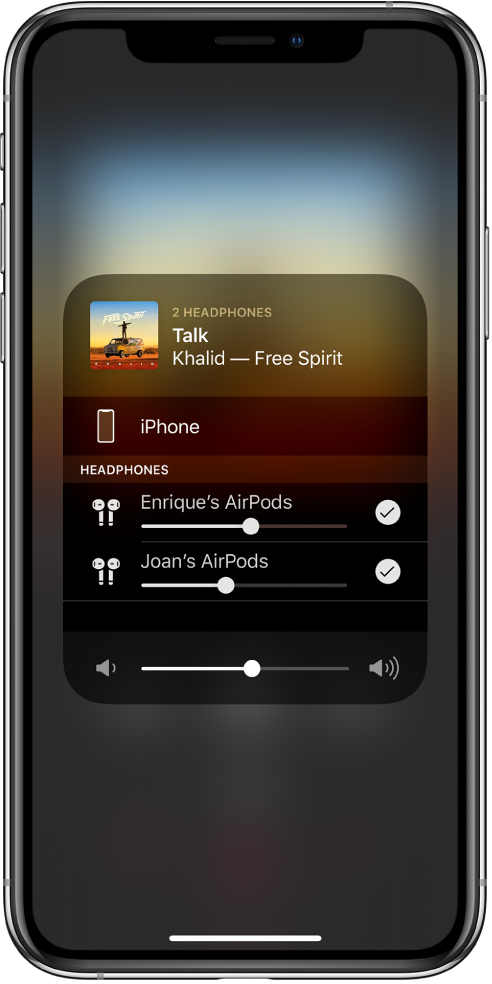Корисничко упутство за iPhone
- Корисничко упутство за iPhone
- Шта је ново у оперативном систему iOS 13
- Подржани iPhone модели
-
- Покретање из стања мировања и откључавање
- Подешавање јачине звука
- Промена звукова и вибрација
- Приступ функцијама са екрана Lock
- Отварање апликација на екрану Home
- Прављење снимка екрана или снимање видео снимка екрана
- Мењање или закључавање оријентације екрана
- Промена позадине
- Повећање приступачности ставки на екрану
- Претрага помоћу iPhone-а
- Коришћење функције AirDrop за слање ставки
- Обављање брзих радњи
- Коришћење и прилагођавање екрана Control Center
- Приказ и организовање екрана Today View
- Пуњење и праћење стања батерије
- Значења икона статуса
- Путовање са iPhone-ом
-
- Calculator
- Compass
-
- Прикупљање података о здрављу и кондицији
- Преглед информација о здрављу и кондицији
- Праћење менструалног циклуса
- Праћење нивоа звука
- Дељење података о здрављу и кондицији
- Преузимање здравствених записа
- Креирање и дељење Medical ID-а
- Регистровање као донора органа
- Израда резервних копија података из апликације Health
-
- Преглед апликације Home
- Додавање и контролисање додатака у домаћинству
- Подешавање додатака
- Додавање домаћинстава
- Конфигурисање звучника HomePod
- Конфигурисање камера
- Конфигурисање рутера
- Креирање и коришћење сцена
- Контролисање домаћинства помоћу Siri
- Аутоматизација и даљински приступ
- Креирање аутоматизације
- Дељење контрола са другима
-
- Приказ мапа
- Тражење места
- Функција Look around
- Означавање места
- Добијање информација о месту
- Дељење места
- Чување омиљених места
- Креирање колекција
- Приказ стања у саобраћају и информација о временским приликама
- Проналажење упутстава
- Праћење поступних упутстава
- Проналажење аутомобила
- Обезбеђивање превоза
- Покретање Flyover обилазака у апликацији Maps
- Допринос побољшању апликације Maps
-
- Подешавање апликације Messages
- Слање и пријем порука
- Слање фотографија, видео снимака и аудио порука
- Анимиране поруке
- Коришћење iMessage апликација
- Коришћење емотикона Animoji и Memoji
- Слање Digital Touch ефекта
- Слање и пријем новца путем услуге Apple Pay
- Промена обавештења
- Филтрирање и блокирање порука
- Брисање порука
-
- Приказ фотографија и видео снимака
- Уређивање фотографија и видео снимака
- Уређивање Live Photo снимака
- Уређивање фотографија у режиму Portrait
- Организовање фотографија у албуме
- Претрага у апликацији Photos
- Дељење фотографија и видео снимака
- Приказ успомена
- Проналажење особа у апликацији Photos
- Прегледање фотографија по локацији
- Коришћење библиотеке iCloud Photos
- Дељење фотографија помоћу албума iCloud Shared Albums
- Коришћење албума My Photo Stream
- Увоз фотографија и видео снимака
- Штампање фотографија
- Shortcuts
- Stocks
- Tips
- Weather
-
- Подешавање функције Family Sharing
- Дељење купљеног садржаја са члановима породице
- Укључивање опције Ask To Buy
- Сакривање куповина
- Дељење претплата
- Дељење фотографија, календара и још много тога са члановима породице
- Лоцирање несталих уређаја чланова породице
- Подешавање функције Screen Time за чланове породице
-
- Дељење интернет везе
- Омогућавање телефонских позива на iPad-у, iPod touch-у и Mac рачунару
- Предавање задатака између iPhone-а и Mac рачунара
- Исецање, копирање и лепљење између iPhone-а и Mac рачунара
- Повезивање iPhone-а и рачунара помоћу USB-а
- Синхронизовање iPhone-а са рачунаром
- Пренос датотека између iPhone-а и рачунара
-
- Увод у CarPlay
- Повезивање са интерфејсом CarPlay
- Коришћење функције Siri
- Коришћење контрола уграђених у аутомобил
- Приказ поступних упутстава
- Промена приказа мапе
- Телефонирање
- Репродукција музике
- Приказ календара
- Слање и пријем текстуалних порука
- Репродукција подкастова
- Репродукција аудио-књига
- Слушање новинских прича
- Управљање домом
- Коришћење других апликација преко интерфејса CarPlay
- Промена распореда икона на екрану Home интерфејса CarPlay
- Промена подешавања у интерфејсу CarPlay
-
-
- Подешавање безбедносног кода
- Подешавање Face ID-а
- Подешавање Touch ID-а
- Промена приступа ставкама на закључаном iPhone-у
- Креирање лозинки за веб-локације и апликације
- Дељење лозинки преко AirDrop-а
- Аутоматски унос SMS безбедносних кодова на iPhone-у
- Управљање двоструком потврдом идентитета
- Подешавање функције iCloud Keychain
- Коришћење VPN-а
-
- Поновно покретање iPhone-а
- Присилно поновно покретање iPhone-а
- Ажурирање iOS система
- Израда резервне копије садржаја са iPhone-а
- Враћање iPhone подешавања на подразумеване вредности
- Враћање читавог садржаја из резервне копије
- Враћање купљених и избрисаних ставки
- Продаја или поклањање iPhone-а
- Брисање читавог садржаја и свих подешавања
- Враћање iPhone-а на фабричка подешавања
- Инсталирање или уклањање конфигурационих профила
-
- Први кораци са функцијама приступачности
-
-
- Укључивање и примена покрета за VoiceOver
- Промена подешавања за VoiceOver
- Упознавање са VoiceOver покретима
- Управљање iPhone-ом помоћу VoiceOver покрета
- Контролисање функције VoiceOver помоћу ротора
- Коришћење тастатуре на екрану
- Писање прстом
- Коришћење функције VoiceOver помоћу Magic Keyboard тастатуре
- Куцање Брајевом азбуком на екрану помоћу читача VoiceOver
- Коришћење Брајевог екрана
- Прилагођавање покрета и тастерских пречица
- Коришћење функције VoiceOver помоћу показивачког уређаја
- Коришћење читача VoiceOver у апликацијама
- Увећање/умањење
- Magnifier
- Display & Text Size
- Motion
- Spoken Content
- Audio Descriptions
-
-
- Важне безбедносне информације
- Важне информације о руковању
- Преглед информација о iPhone-у
- Приказ или промена подешавања преноса података преко мобилне мреже
- Проналажење више ресурса за софтвер и услугу
- Изјава о усклађености са FCC
- Изјава о усклађености са ISED Canada
- Информације о функцији Ultra Wideband
- Информације о ласеру класе 1
- Компанија Apple и животна средина
- Информације о одлагању и рециклирању
- Ауторска права
Дељење аудио-сигнала са AirPods и Beats слушалицама путем iPhone-а
Када носите AirPods или компатибилне Beats слушалице или бубице, можете да делите садржај који тренутно слушате са пријатељем који такође носи AirPods слушалице или компатибилне Beats слушалице или бубице. Оба комплета аудио-уређаја морају да буду упарени са уређајем iPhone, iPad или iPod touch. (На подржаним моделима. Потребан је iOS 13.1, iPadOS 13.1 или новије верзије.)
Започињање дељења када су бубице вашег пријатеља у кућишту за пуњење
Ваше бубице или слушалице треба да буду повезане са вашим iPhone-ом, а бубице вашег пријатеља треба да се налазе унутар кућишта за пуњење.
Док носите бубице или слушалице поставите ваш iPhone у близини пријатељевог отвореног кућишта за пуњење.
На вашем iPhone-у тапните на Temporarily Share Audio, а затим следите приказана упутства.
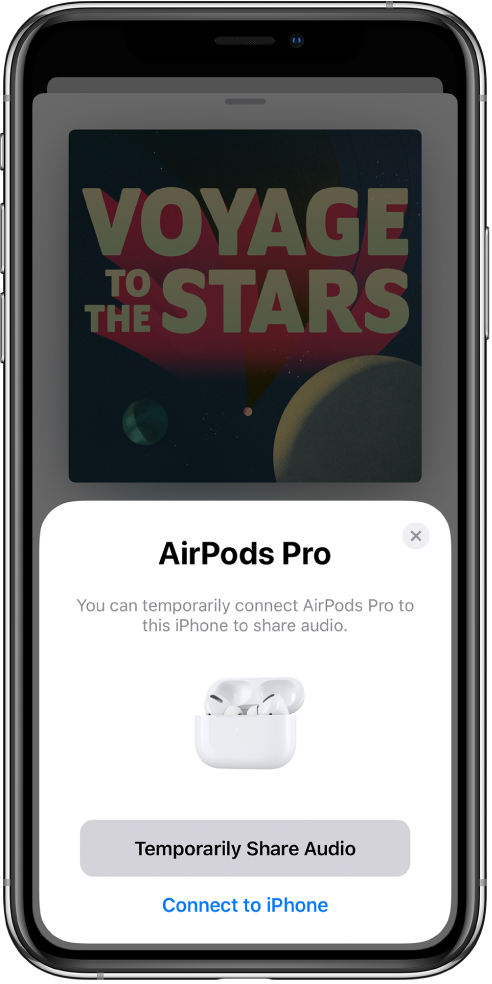
Започињање дељења са Beats слушалицама пријатеља
Ваше бубице или слушалице треба да буду повезане са вашим iPhone-ом, а слушалице вашег пријатеља треба да буду укључене.
Затражите од пријатеља да кратко притисне (краће од 1 секунде) дугме за напајање на његовим слушалицама.
Док носите бубице или слушалице поставите ваш iPhone у близини пријатељевих слушалица.
На вашем iPhone-у тапните на Temporarily Share Audio, а затим следите приказана упутства.
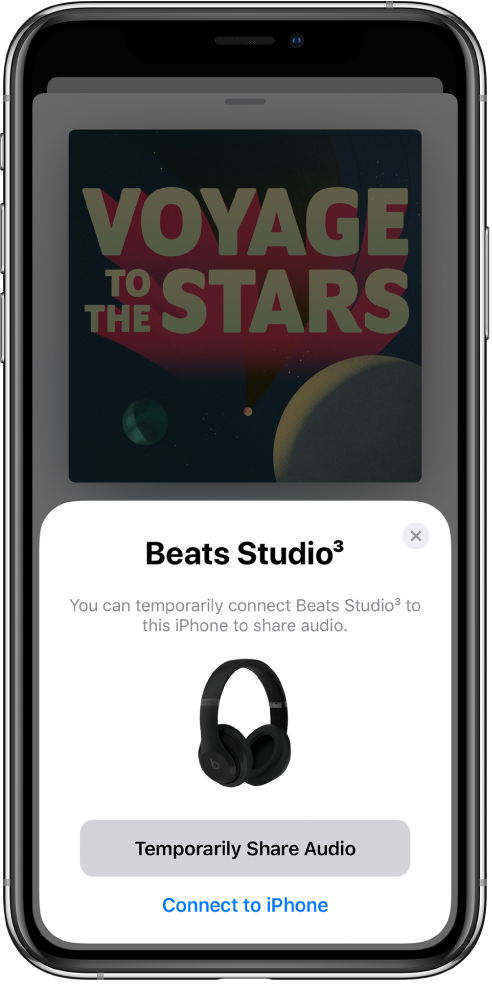
Започињање дељења када пријатељ носи бубице или слушалице
Уколико ваш пријатељ носи бубице или слушалице које су повезане на његов iPhone, iPad или iPod touch уређај, можете да делите аудио-сигнал који се репродукује са вашег iPhone-а.
Носите ваше бубице или слушалице.
На вашем iPhone-у тапните на
 у оквиру Now Playing контрола, било у апликацији или на Lock екрану.
у оквиру Now Playing контрола, било у апликацији или на Lock екрану.Или отворите Control Center, додирните и држите Now Playing контроле у горњем десном углу, а затим тапните на
 .
.Тапните на Share Audio (испод назива ваших бубица или слушалица).
Принесите ваш iPhone близу пријатељевог iPhone, iPad или iPod touch уређаја.
Тапните на Share Audio на вашем iPhone-у.
Затражите од пријатеља да тапне на Join на њиховом уређају.
Независно управљање јачином звука на сваком појединачном пару бубица или слушалица
На вашем iPhone-у отворите Control Center, а затим додирните и држите контролу за јачину звука.
Повуците засебне клизаче за јачину звука.
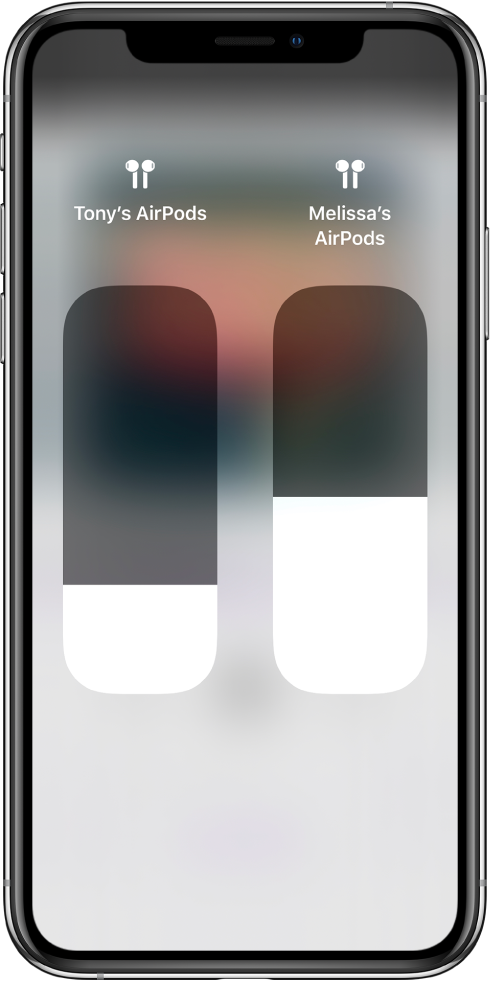
Заустављање дељења звука
На вашем iPhone-у тапните на ![]() на екрану Now Playing, Lock или Control Center, а затим тапните на назив пријатељевих слушалица или слушалица са микрофоном да бисте прекинули везу са њима.
на екрану Now Playing, Lock или Control Center, а затим тапните на назив пријатељевих слушалица или слушалица са микрофоном да бисте прекинули везу са њима.